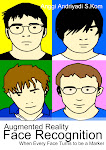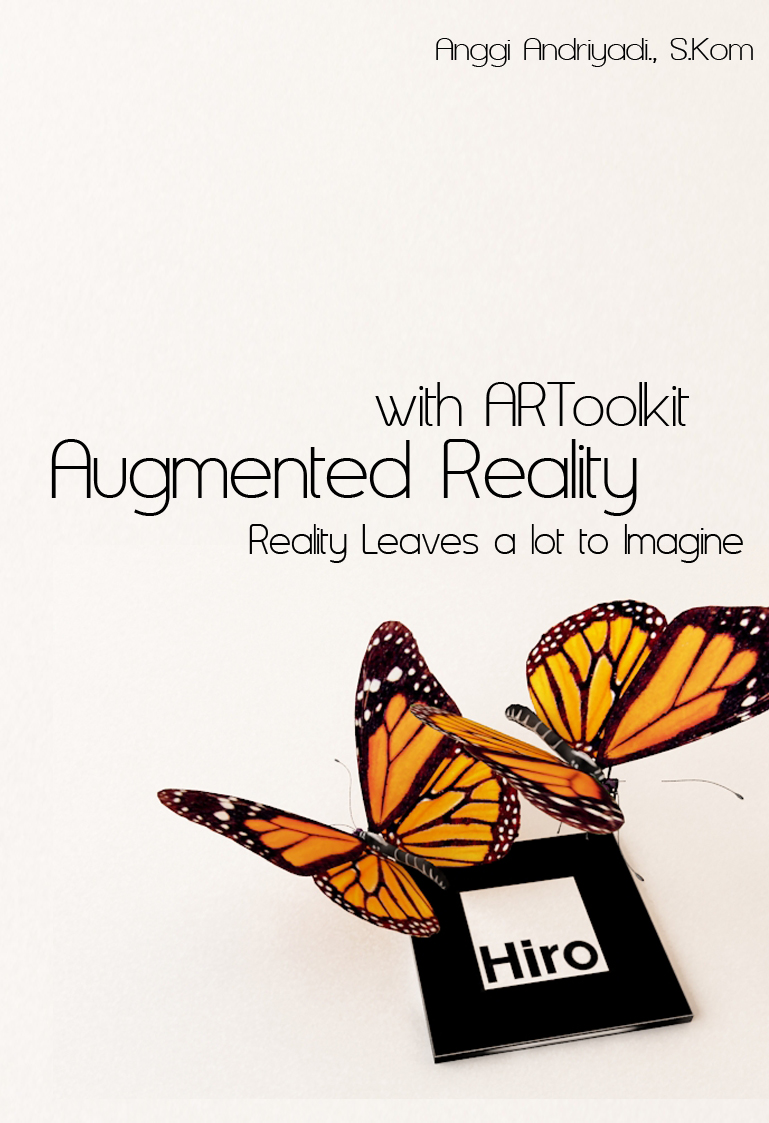SELAMAT DATANG DI AUGMENTED REALITY TEAM (A.R.T)
Kami Adalah Sebuah Tim Augmented Reality yang bergerak untuk mengembangkan AR di Indonesia. Blog ini dibuat untuk kita, saling berbagi, bertanya, dan berdiskusi tentang AR. Semoga Bermanfaat
SELAMAT DATANG DI AUGMENTED REALITY TEAM (A.R.T)
Kami Adalah Sebuah Tim Augmented Reality yang bergerak untuk mengembangkan AR di Indonesia. Blog ini dibuat untuk kita, saling berbagi, bertanya, dan berdiskusi tentang AR. Semoga Bermanfaat
SELAMAT DATANG DI AUGMENTED REALITY TEAM (A.R.T)
Kami Adalah Sebuah Tim Augmented Reality yang bergerak untuk mengembangkan AR di Indonesia. Blog ini dibuat untuk kita, saling berbagi, bertanya, dan berdiskusi tentang AR. Semoga Bermanfaat
SELAMAT DATANG DI AUGMENTED REALITY TEAM (A.R.T)
Kami Adalah Sebuah Tim Augmented Reality yang bergerak untuk mengembangkan AR di Indonesia. Blog ini dibuat untuk kita, saling berbagi, bertanya, dan berdiskusi tentang AR. Semoga Bermanfaat
SELAMAT DATANG DI AUGMENTED REALITY TEAM (A.R.T)
Kami Adalah Sebuah Tim Augmented Reality yang bergerak untuk mengembangkan AR di Indonesia. Blog ini dibuat untuk kita, saling berbagi, bertanya, dan berdiskusi tentang AR. Semoga Bermanfaat
SELAMAT DATANG DI AUGMENTED REALITY TEAM (A.R.T)
Kami Adalah Sebuah Tim Augmented Reality yang bergerak untuk mengembangkan AR di Indonesia. Blog ini dibuat untuk kita, saling berbagi, bertanya, dan berdiskusi tentang AR. Semoga Bermanfaat
Saturday, July 23, 2011
Download 3DSMax 2012 dengan Torrent Melalui Internet Download Manager (IDM)
Tuesday, July 19, 2011
AR dengan Animasi Biped dan Rigging Untuk ARToolkit Part 3 (Fix/Animasi Berhasil)
Hallo Teman-Teman A.R.T, selamat datang di Blog kami. di Postingan kali ini masih membahas bagaimana membuat Animasi Biped dan Rigging. Setelah Berputar-Berputar Masalahnya, Ternyata Masalahnya ada saat di Eksportnya, untuk itu kami ucapkan terima kasih buat Mas Wawan, yang sudah mau berbagi dengan kami. baik langsung saja ikuti tutorial biped dan rigging dibawah ini, setelah biped dan rigging kalian jadi baru ikuti, tahapan eksport dari kami.
Ps: Objek Yang Kami Pakai Berbeda dengan Di Video Tutorial. Kami Menggunakan Objek Kami Sendiri. Jika Mau Didownload, Silahkan Klik Link Disini. Tapi Kami Tetap Menggunakan Video Tutorial Dibawah Sebagai Acuan. Didalam File tersebut, lengkap dengan, Objek Orang, File Figure (.Fig) dan File Biped (.Bip) yang diperlukan untuk Membangun AR Biped dan Rigging.
1. Tahap Biped dan Rigging
2. Tahap Eksporting
1. Ok.. Setelah kalian Selesai Membuat Animasi Biped dan Rigging, selanjutnya, tekan tombol "Select By Name"
2. Selanjutnya, Seleksi Semua File Biped yang Ada, lalu klik Select
3. Masih dalam Keadaan Biped Terseleksi. sekarang Klik Kanan Objek, Lalu Pilih Object Properties, Lalu Beri Tanda Checklist Hide.

4. Setelah Biped Menghilang, Klik File > Eksport > Save As Type: VRML97(*.Wrl) > Beri Nama "Biped" > Save di ARToolkit\Bin\Wrl
5. Setelah itu Muncul VRML97 Eksporter. Aturlah Settingan Eksporter, seperti Gambar Dibawah..
6. Klik Ok, dan Jalankan Simplvrml.exe (Tidak Perlu Saya Jelaskan Lagi Yah..)
Berikut Hasilnya..
Saturday, July 16, 2011
AR dengan Animasi Biped dan Rigging Untuk ARToolkit Part 2
Hallo Temen-Temen A.R.T, selamat datang di blog kami. baiklah ini adalah review progress kami melakukan testing Animasi Biped dan Ringging untuk ARToolkit. Well, sebelum saya lanjut, mungkin masih ada yang bertanya apa itu animasi biped dan rigging?. Ok, singkatnya, Biped adalah sebuah tool berbentuk tulang (seperti tulang manusia) yang bisa kita gunakan untuk menggerakan objek berkarakter, seperti manusia, hewan, robot, dll, yang membutuhkan animasi untuk bergerak, kemudian apa itu rigging? rigging adalah tehnik animasi yang bisa kita lakukan setelah kita melakukan biped pada objek.
Mungkin kami belum bisa memberikan tutorial Biped dan Rigging, tapi kami punya link dari Youtube yang bisa kalian gunakan untuk belajar Biped dan Rigging. silahkan sedot video dibawah..
Baik, sambil kalian mendownload video tutorial diatas, kami akan mereview progress Animasi Biped dan Rigging kami, Well. Objek Berjalan Lancar saat di Render. tapi Masalahnya, Biped masih terlihat saat dirender. padahal di 3DSMax sudah di Hide, tp masih kelihatan saat dirender.
Kami juga sudah Mencoba Berbagai Cara, Agar Tulang Tidak Kelihatan, Kami Buat Biped lebih Kecil Dari Objek, tp Saat Digerakan di 3DSMax, Objek Menjadi Hancur, karena Jika Bermain Biped dan Rigging, Biped Harus Lebih Besar dari Objek..
Jadi??.. Jika teman-teman ada solusi, silahkan komentar dibawah ini. Terimakasih.. :)
Friday, July 15, 2011
AR dengan Animasi Biped dan Rigging Untuk ARToolkit
Mungkin kami, belum bisa Memberikan tutorial Biped dan Rigging di 3DSMax, tapi setidaknya kami akan memberi tutorial, bagaimana supaya Animasi Biped dan Rigging bisa Jalan di ARToolkit. Berikut Tahapannya:
> Identation
> Primitives
> Color Per Vertex
> Coordinate Interpolators
> Eksport Hidden Object
> Flip-Book (TIDAK USAH DICHECK LIST)..